User Profile Manager v1 – Instalación y Configuración
User Profile Manager v1 Technical Preview
En esta occasion realizamos el redactado de como instalar y configurar UserProfileManager.
El paquete preliminar que podemos descargarlo directamente de MyCitrix, una vez desempaquetado podremos observar el contenido del mismo, correspondiente a una versión para x32 y otra correspondiente a x64, para el artículo utilizaremos la versión de x32.
Una vez desempaquetado el fichero ZIP, observaremos que contiene una carpeta denomnada, UserProfileManager Migrator 1.0.0.0, esta carpeta contiene una utilidad y documentación adicional para realizar una migración de Roaming Profiles al formato de UserProfileManager, reduciendo de esta forma el tiempo de carga y los tiempos de espera en la carga de un perfil determinado.
Entre la documentación, observaremos la existencia de un documento con las mejores prácticas de cómo utilizar User Profile Manager.
Los prerrequisitos para utilizar esta versión se establecen de la siguiente forma:
Sistema Operativo, Windows XP, Windows 2003 Server, Windows Vista, Windows Server 2008. Para Windows 2008 y Vista, será necesario leer el documento de “Release Notes” donde contiene información vital y de importancia para una correcta instalación en estos sistemas operativos, en este caso será necesaria una instalación mediante línea de comando.
¿Porqué Utilizar User Profile Manager?
UPM, nos permitirá el disponer mayor rapidez de carga y de operativa en la gestión y creación de perfiles para usuarios en entornos virtualizados y XenApp, un ejemplo claro es cuando un usuario (x) accede a distintos servidores de XenApp, su perfil se copia o se crea nuevamente lo que genera lentitud y crecimiento del mismo cada vez que realiza un acceso a un servidor determinado.
UPM, extiende los perfiles mandatory en servicios registrando los cambios, las carpetas y ficheros correspondiente al perfil quedan totalmente centralizados en un File Server o en un Almacenamiento centralizado, de esta forma dicho perfil podrá ser utilizado por distintos servidores XenApp en el proceso de acceso o logon de un usuario determinado a la correspondiente Granja.
UPM, Puede ser utilizado en escenarios como Servidores XenApp, perfiles locales, XenDesktop y Streming.
Utilización de perfiles
UPM utiliza mandatory profiles, en el caso de que existan ya perfiles creados, se recomienda la lectura del documento “Mejores Prácticas” donde obtendremos información adicional.
El proceso de creación de un mandatory profile es sencillo y se recomienda la aplicación a todos los usuarios de la plataforma XenApp.
Creación de un perfil mandatario
Aunque entiendo que ya sabéis como funciona la creación del mismo.
Instalación de User Profile Manager.
Ejecutaremos el fichero .exe correspondiente a la versión x32
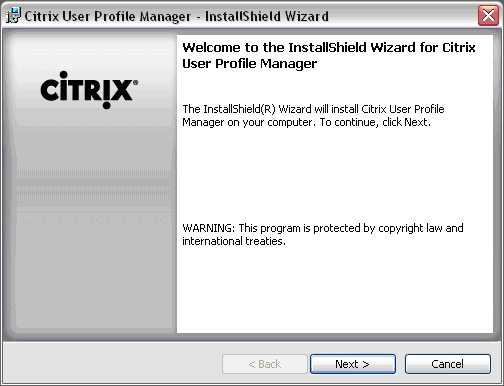
Pulsaremos Next
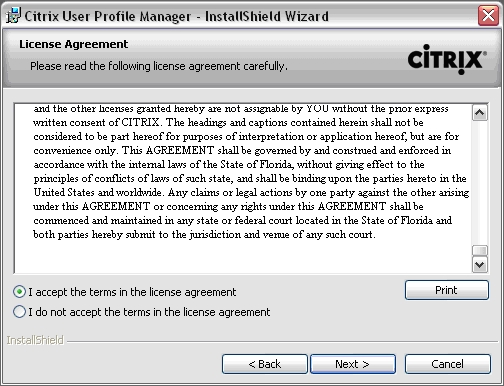
Aceptaremos los terminos de licencia y pulsaremos Next,.
Especificaremos la carpeta de instalación y pulsaremos Next y posteriormente Install, para iniciar el proceso de instalación. Una vez finalizado pulsaremos Finish.
UPM Solicita el reinicio del equipo, CUIDADO!! Realizad la instalación cuando no exista carga o servicio.
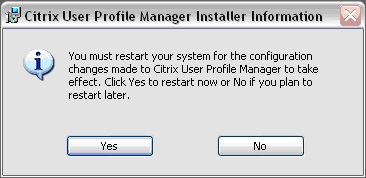
Utilización de perfiles
UPM utiliza mandatory profiles, en el caso de que existan ya perfiles creados, se recomienda la lectura del documento “Mejores Prácticas” donde obtendremos información adicional.
El proceso de creación de un mandatory profile es sencillo y se recomienda la aplicación a todos los usuarios de la plataforma XenApp.
El contenido de los respectivos ficheros una vez instalado, quedará de la siguiente forma:

En el contenido del mismo, existirán tres ficheros de configuración .ini, además de un ejecutable, así como de un fichero correspondiente .adm correpondiente a un fichero de plantilla de policies, conteniendo toda la información necesaria para poder ser gestionado.
Para realizar la gestión del mismo, utilizaremos Group Policy Editor, realizando la carga de la correspondiente template mediante la opción de Añadir/Quitar plantillas.
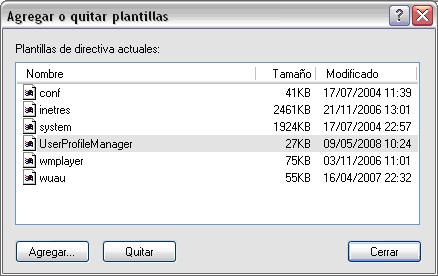
Obtendremos el contenido a administrar en:
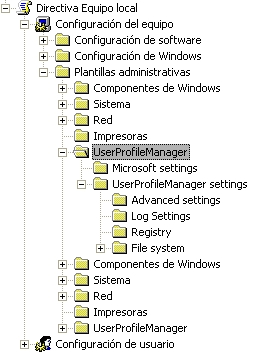
Activación y puesta en funcionamiento de UPM
Para poner en funcionamiento UPM, será necesario además de haber configurado con anterioridad los puntos indicados, configurar los distintos elementos mendiante GPO con el template administrativo, todo el proceso de configuración y redireccionamiento se establece mediante este método, simplificando enormemente las tareas de gestión de perfiles.
UPM, genera un registro de su actividad quedando este almacenado en %SystemRoot%System32LogfilesUser Profile Manager
Tenemos que tener en cuenta y recordar que UPM funciona y se activa como un servicio del sistema, si este no está operativo el redireccionamiento de carpetas no será operativo y dejará de funcionar.
Comentarios recientes